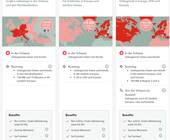Windows 10: Synology-NAS rechtzeitig vor dem Backup aufwecken
Schritt 2: Ein Wake-on-LAN-Werkzeug bereitlegen
Im Synology Assistant ist leider kein skriptfähiges WOL-Werkzeug vorhanden. Da es sich aber bei Wake on LAN um einen Industriestandard handelt, springt ein kostenloses Zusatztool in die Bresche. Surfen Sie zu https://www.nirsoft.net/utils/wake_on_lan.html#DownloadLinks. Das ist das Werkzeug WakeMeOnLan von Nir Sofer (NirSoft), der seit vielen Jahren nützliche Tools für Windows-Anwender bereitstellt. Haben Sie ein 64-Bit-System (unter Windows 10 dürften das heute die meisten haben), verwenden Sie den Link Download WakeMeOnLan (64-bit), bei einem 32-Bit-System greifen Sie zu Download WakeMeOnLan (32-bit). In Ihren Downloads landet eine Zip-Datei, z.B. wakemeonlan-x64.zip.
Sie sollten nun irgendwo einen Ordner für Portable Apps erstellen, z.B. als Unterordner von Dokumente. Die Autorin hat hierfür auf Laufwerk F: einen Ordner PortableApps erstellt. Ziehen Sie die heruntergeladene Datei wakemeonlan-x64.zip mit rechter Maustaste in Ihren PortableApps-Ordner und wählen Sie im Kontextmenü Extrahieren. Übernehmen Sie den vorgeschlagenen Ordnernamen wakemeonlan-x64 und klicken Sie auf Extrahieren.
Für unsere Zwecke ist eine deutsche Sprachdatei eigentlich nicht nötig, denn die Bedienoberfläche der Anwendung bekommen wir sowieso nicht zu Gesicht. Wenn Sie trotzdem wollen: Laden Sie von der NirSoft-Webseite aus der Sprachliste die Zip-Datei für German herunter. Öffnen Sie diese per Doppelklick und kopieren Sie daraus die Datei WakeMeOnLan_lng.ini in Ihren vorhin entzippten Ordner wakemeonlan-x64. Der Ordner enthält nun die vier Dateien readme.txt, WakeMeOnLan.chm, WakeMeOnLan.exe und WakeMeOnLan_lng.ini.